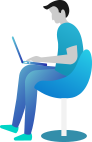ادارة المنتجات
طباعة الباركود
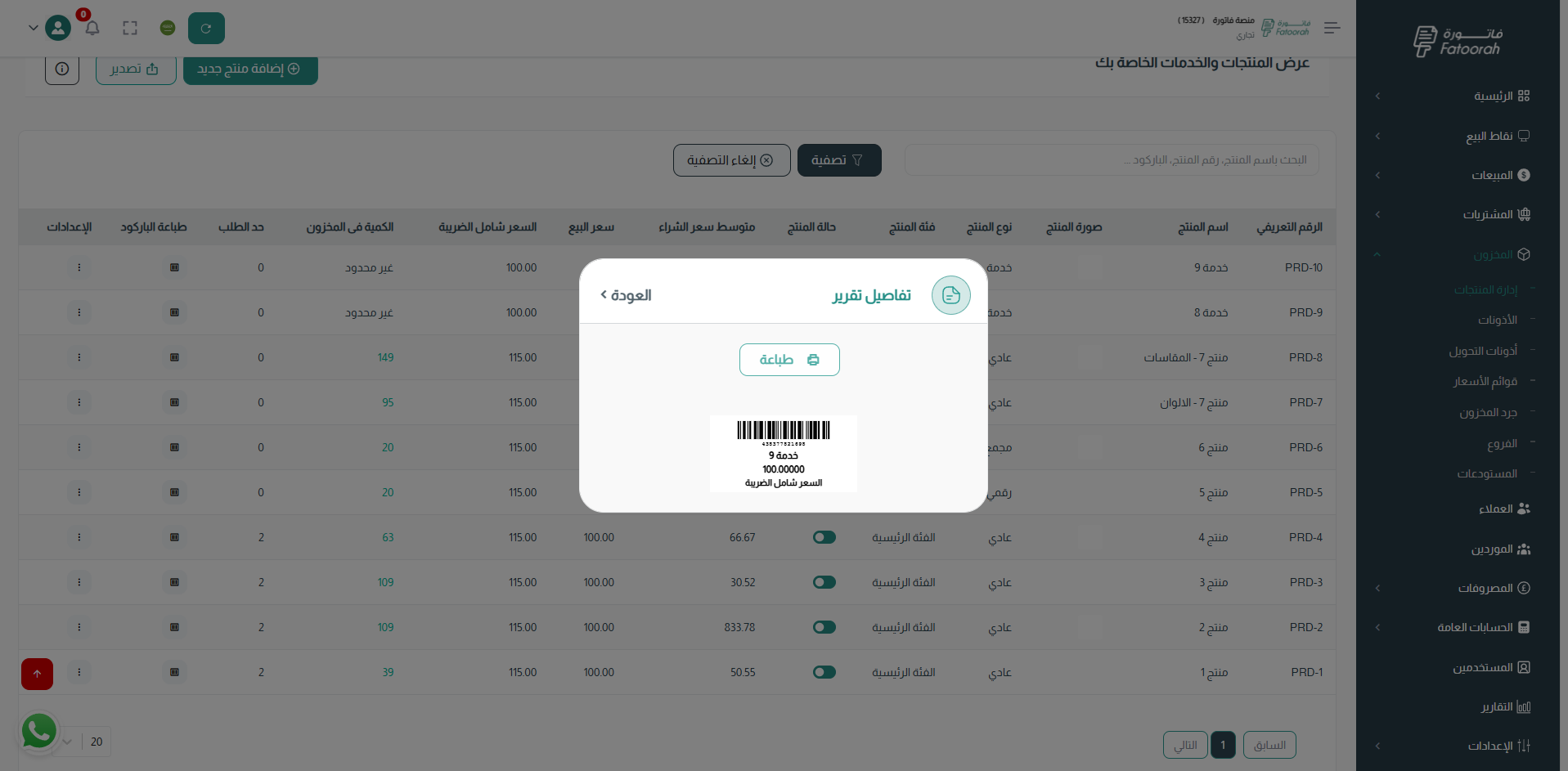
1. الوصول إلى صفحة إدارة المنتجات
- من القائمة الجانبية، اختر “المخزون”.
- اضغط على “إدارة المنتجات”.
- ستظهر قائمة بجميع المنتجات المضافة إلى النظام.
2. طباعة الباركود لمنتج محدد
- تحديد المنتج:
- ابحث عن المنتج الذي تريد طباعة الباركود له في الجدول.
- طباعة الباركود:
- في عمود “طباعة الباركود”، ستجد أيقونة الباركود بجانب كل منتج.
- اضغط على الأيقونة الخاصة بالمنتج المطلوب.
- عرض تفاصيل الباركود:
- ستظهر نافذة منبثقة تحتوي على:
- رمز الباركود الخاص بالمنتج.
- اسم المنتج.
- السعر شامل الضريبة (إذا تم تفعيله).
- تأكد من صحة التفاصيل الظاهرة في النافذة.
- ستظهر نافذة منبثقة تحتوي على:
- طباعة الباركود:
- اضغط على زر “طباعة” الموجود في النافذة المنبثقة.
- سيتم إرسال أمر الطباعة إلى الطابعة الموصولة بالجهاز.
3. ملاحظات إضافية
- عدد النسخ: إذا كنت بحاجة إلى طباعة أكثر من نسخة، يمكنك ضبط عدد النسخ من نافذة الطباعة في جهازك.
- تنسيق الطباعة: تأكد من إعدادات الطابعة لضمان طباعة الباركود بشكل واضح ومناسب لاستخدامه.
- تخصيص الباركود: إذا كنت بحاجة إلى تعديل تنسيق أو تفاصيل الباركود، يمكن ذلك من إعدادات المنتج قبل الطباعة.
استخدامات طباعة الباركود
- تسهيل عمليات البيع: استخدام ماسح الباركود لتسريع عملية البيع.
- إدارة المخزون: تتبع المنتجات بدقة باستخدام رموز الباركود.
- تنظيم المستودعات: تحسين إدارة المخزون من خلال التصنيفات المرمزة.